- Home
- ZBrush, ZBrushお知らせ
- ZBrush 4R8 – アクティベーションコードが入力できないエラーの解決方法
ブログ
6.152017
ZBrush 4R8 – アクティベーションコードが入力できないエラーの解決方法
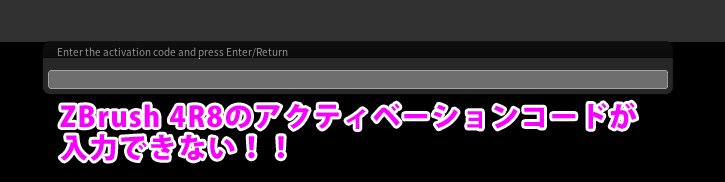
ZBrush 4R8でよくある質問で「ZBrush 4R8 のアクティベーションコードが入力できない」という問題がります。
これは、ZBrush 4R7 等古いZBrush 4がインストールされている環境で、Preference >> Interface >> UI の Buttonss Size が “41” 以下にセットされているのが原因です。ZBrush 4.x ではZBrush Dataフォルダが共通して利用される為、旧バージョンのカスタマイズがZBrush 4R8にも影響してしまいます。
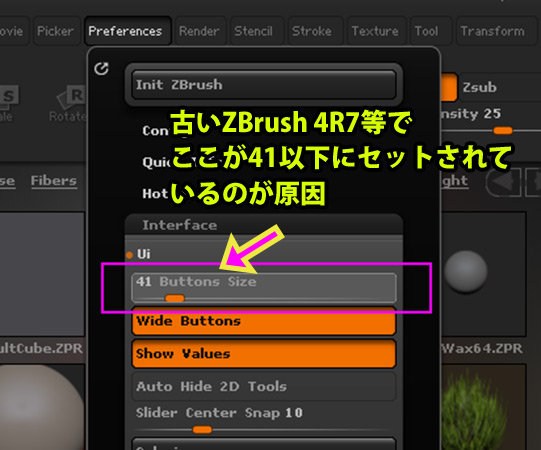
これを解決するには、次の方法を取ります。
● 以下の場所にある “ZBrushCustomUISize.cfg” を削除して、ZBrush 4R8 を起動してください。
Windows 版では
C:\ ユーザー\ パブリック\ パブリックのドキュメント\ZBrushData\ZStartup\ConfigFiles\ZBrushCustomUISize.cfg
[C:\Users\Public\Documents\ZBrushData\ZStartup\ConfigFiles\ZBrushCustomUISize.cfg]
Mac OS X では
MacintoshHD >> ユーザー >> 共有 >> ZBrushData >> ZStartup >> ConfigFiles >> ZBrushCustomUISize.cfg
[/Users/Public/ZBrushData/ZStartup/ConfigFiles/ZBrushCustomUISize.cfg]
● ZBrush 4R7 等旧バージョンが起動できる場合は、Preference >> Interface >> UI の Buttonss Size を 42 以上にセットします。
以上です。
Windows環境で上記を行ってもアクティベーションコードの入力が正しく行えない場合、
Windowsデスクトップで右クリック >> ディスプレイ設定からOSの表示フォントサイズを初期設定(100%)に戻す事をお試しください。
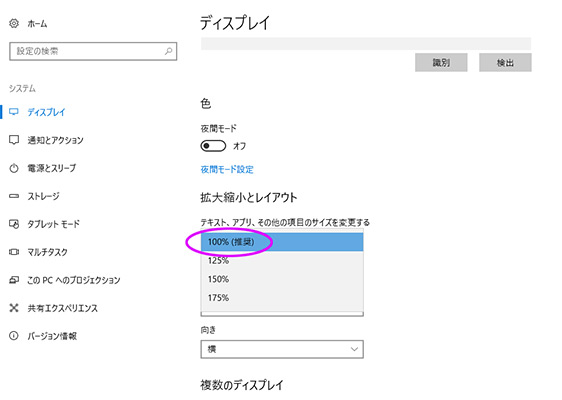
もしくは、ZBrush 4R8のアイコンを右クリック >> プロパティから 互換性タブで “高DPI設定では画面のスケーリングを無効にする”をチェックして、ZBrush 4R8を起動する事もお試しください。
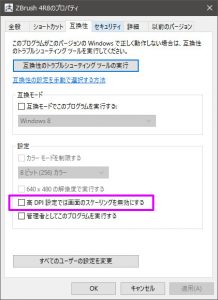
●アクティベーションコードが入力できても、アクティベーション入力画面に戻ってしまうケースでは、一度ZBrush 4R8をアンインストールし C:\Program Files\Pixologic\ZBrush 4R8 フォルダを削除してクリアにします。次にセキュリティソフト(アンチウィルス)を停止します。再度ZBrush 4R8をインストールしてアクティベーションを行えば多くの場合認証が通ります。
● 2017年6月14日 にZBrush 4R8をダウンロードした方は、日本語メニューででデフォーメーションモディファイヤのボタン文字が表示されない問題があります。こちらを解決するパッチがZBrushCentral Jp で配布されています。
なお、2017年6月15日に修正が含まれたインストーラーに入れ替わっていますので、2017年6月15日以降にZBrush 4R8インストーラーをダウンロードした場合は上記パッチはインストール不要です。
● ZBrush 4R8 ではユーザーインターフェースが大幅に刷新されているため、旧バージョン(ZBrush 4R7 / R6) のカスタムUI をそのまま使用する事は推奨されておりません。
旧バージョンのスクリーンショットを取り、ZBrush 4R8 で再度構築し直す事を推奨しております。
以下のZStartupフォルダをバックアップして削除すると、カスタムUI設定がリセットされます。
Windows 版では
C:\ ユーザー\ パブリック\ パブリックのドキュメント\ZBrushData\ZStartupフォルダ
Mac OS X では
MacintoshHD >> ユーザー >> 共有 >> ZBrushData >> ZStartup フォルダ
●日本語ユーザーインターフェースを英語に戻す場合は、ZBrush 4R8の 環境設定 >> 言語 >> English にセットし、再度 Preference >> Config >> Store Config (ショートカット Ctrl + Shift + I)を行うとZBrushに記憶され次回起動時から英語UIになります。日本語に戻す場合は Preferences >> Languageで 日本語(Japanese) を選択して、再度 環境設定 >> コンフィグ >> コンフィグ内容格納 (ショートカット Ctrl + Shift + I) でZBrushの設定に記録され次回から日本語UIで開始されます。


